Omrežna napaka Preverite omrežno povezavo. Napake internetne povezave v sistemu Windows
Problem povezovanja interneta je moral obravnavati številne uporabnike. Za udobje ima vsaka od teh napak lastno številčno oznako. Oglejte si najbolj priljubljene.
Napaka 651.
Najpogosteje sreča. O prisotnosti problemov Sistem obvesti tako sporočilo.Zdi se zaradi neuspeha pri delovanju omrežne opreme, ki lahko privede do različnih dejavnikov.
Za zdravljenje delamo v takem zaporedju.
Prvi korak. Preverite povezavo internetnih kablov. Ponovno priključite jih.
Drugi korak. V primeru uporabe ponovno zaženite omrežno opremo. Iz vtičnice izklopite usmerjevalnik (modem) in ga obrnite nazaj.
Tretji korak. Ročno predelano PPPoE Connection Rocy ali uporaba za ta posebni pripomoček iz Microsoft - Rasphone. Če želite to narediti, pritisnite Win + R in vnesite ukaz Rasphone.exe na ustrezno polje.

Če ste videli zadevno napako, ko najprej uporabite ta povezavaPrepričajte se, da so vnesene nastavitve zveste. Najpogosteje se napaka pojavi zaradi napačnih navodil strežnika VPN. Preverite in popravite netočnosti.
Če se je težava pojavila po namestitvi novega protivirusnega ali požarnega zidu, se prepričajte, da uporabljeni pripomoček ne blokira dostopa do omrežja.
Če nič ni pomagalo, pokličite podporo podpore vašega internetnega ponudnika. Najverjetneje obstajajo težave z njihovim delom. Poskusite vstopiti v 192.168.0.1 in izklopite vse, ki so povezani z vašim Wi-Fi Router.
Napaka 691.
Najpogosteje se pojavi zaradi napačnih navodil prijave in / ali gesla za povezavo z omrežjem.Tudi naslednji dejavniki lahko povzročijo tudi napako:
Napačen naslov strežnika;
Nepravilen IP;
Nepravilne varnostne nastavitve.
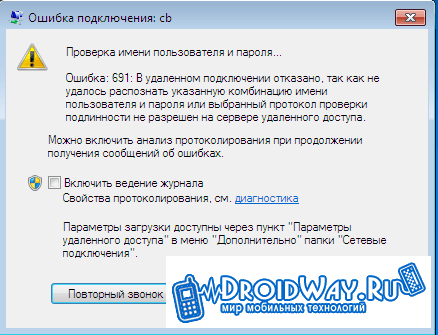
Zato za zdravljenje naredite naslednje:
1. Prepričajte se, ali ste vnesli geslo in prijavo.
2. Preverite točnost strežnika VPN in IP. Odprite začetek, pojdite na razdelek Omrežne povezave, z desno tipko miške kliknite miško preko bližnjice povezave in pojdite na lastnosti. Vneseni podatki morajo biti v skladu z dejstvom, da je ponudnik zagotovil.
3. Preverite varnostne nastavitve. V zavihku istih lastnosti izberite Možnosti in nato - nastavitve številske izbire. Če je vrstica "Omogoči domeno za prijavo v sistemu Windows", je aktivna, odstranite potrditveno polje.
Če nič ni shranilo, pokličite podporo ponudnika - problem je lahko na njihovi strani.
Napaka 678.
Problem se pojavi, ko strežnika VPN ni odgovora.
Za njeno zdravilo naredimo naslednje:
1. Preverjamo, da požarni zid ali protivirus (v primeru njihove prisotnosti) ne blokirajo povezave z omrežjem.
2. Vklopite omrežno adapter v razdelku Upravitelj naprav.
3. Preverite, ali je internetni kabel običajno vstavljen v priključek.
4. Znova namestite gonilnike internetnih kartic.
5. Pokličite ponudnika in ugotovite, ali na njihovem delu ni težav.
Izgleda tako:

Se pojavi zaradi:
Napačna varnostna nastavitev;
netočnosti v nastavitvah povezave VPN;
Zakleni promet z drugimi aplikacijami (Antivirus, Firewall).
Prvi korak. Pojdi na začetek.
Drugi korak. Zaženite nadzorno ploščo.
Tretji korak. Pojdite na razdelek Omrežne povezave. Preučujemo stanje nalepke naše povezave. Natančneje, gledamo, kaj je napisano v oklepajih v bližini Wan Miniport - PPTP / L2TP ali PPPoE.
Če je PPPoE napisana, naredite naslednje:
Kliknite na desno tipko naše miške nad oznako povezave;
Gremo v lastnosti;
Izberite zavihek Varnost. Prilagodite to:

Če uporabljate povezavo VPN, ponovite zaporedje, dokler ne pridete v varnostni oddelek. Tukaj deaktivirajte niz "zahteva šifriranje podatkov".

Včasih se ta napaka pojavi tudi pri lastnikih modemov, ko računalnik ne more določiti naprave USB.
Prvi korak. Pojdite na nadzorno ploščo.
Drugi korak. Odprite sistem kategorije.
Tretji korak. Pojdite na oddelek za opremo.
Četrti korak. V upravitelju naprav poiščite, ali obstajajo zaskrbljujoče obvestila, kot so rumene in rdeče priponke v bližini naše opreme? Če je, ponovno zaženite. Nič se ni spremenilo? Modem vstavite na drugo vrata USB. V odsotnosti sprememb in v tem primeru testiramo modem na drugem prenosnem računalniku ali računalniku. Ne deluje? Pritožba na dobavitelja modema.
Napaka 868.
Pojavi se v situacijah, ko se računalnik ne izkaže za povezavo s strežnikom VPN.
Če želite odpraviti težavo, najprej preverite, ali je povezava aktivno povezana. Delamo na tak način.
Prvi korak. Gremo v zagon in nato na nadzorni plošči.

Drugi korak. Gremo v omrežje in internet (v različnih spremembah, ime se lahko razlikuje, usmerjeno na situacijo).
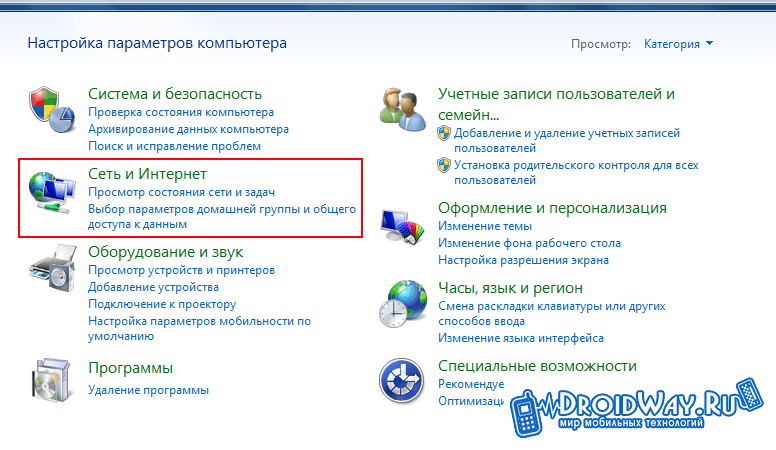
Tretji korak. Pojdi sem.
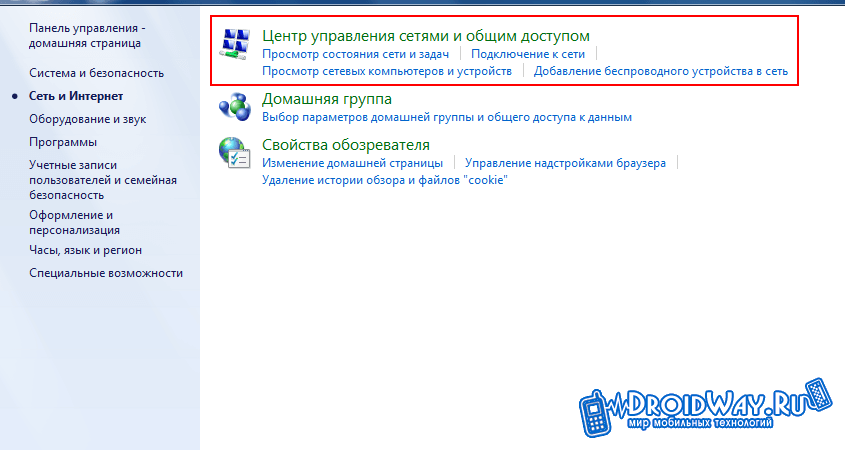
Četrti korak. Kliknite Spreminjanje parametrov adapterja.
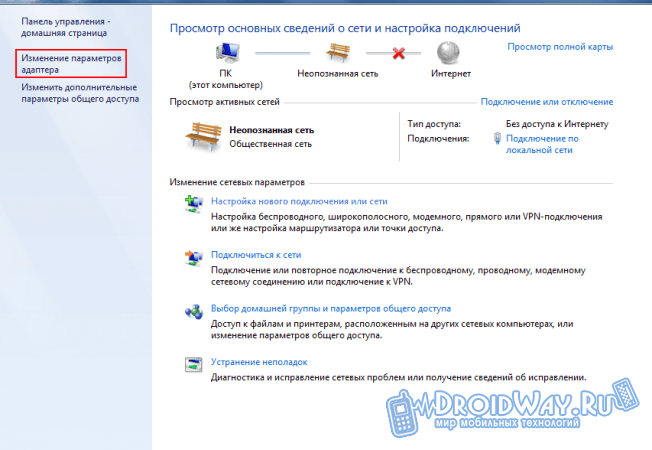
Peti korak. Kliknite ikono povezave in kliknite.

Če je bila povezava vklopljena, preverite, ali je strežnik VPN pravilno vnesen. Če želite to narediti, odprite lastnosti naše povezave in preučujemo informacije, vnesene v Splošni oddelek. Preverite s podatki, ki jih posreduje ponudnik. Če ni mogoče odpraviti problema, so nepravilnosti najverjetneje na strani ponudnika. Obrnite se na uporabniško podporo.
Napaka 720.
Ta težava se pojavi, ko odjemalec računalnik ne uspe, da se poveže s strežnikom ponudnika storitev.
Obstaja 3 glavna metoda, ki rešuje problem.
Prva metoda - obnavljanje OS. Kliknite Start in na seznamu programov Odprite standard kategorije. Tam gremo v servisno particijo in vklopite obnovitev sistema. Izbiramo eno od predhodno ustvarjenih točk za obnovitev. Če ne pomaga, uporabljamo naslednjo metodo.
Drugi način - Ponastavite nastavitve na začetno. Kliknite Start in vnesite CMD. Sistem bo odprl konzolo. Napišemo ponastavitev Netsh WinSock in pritisnite Enter.
Znova zaženite. Ni pozitivnih sprememb? Uporabljamo naslednjo metodo.
Tretja pot - Ponastavite nastavitve IP. Odprite konzolo (opisan je postopek) in napisati NETSH INT IP RESET C: REATLOG.TXT
Poskušamo se povezati z internetom. Če tudi ni pomagal, pokličite ponudnika.
Zdaj veste, zakaj se pojavijo glavne napake internetne povezave in kako se ukvarjati z njimi.
Napake pri povezovanju z internetom nastanejo na različnih vrstah povezav - PPPoE, VPN (L2TP, PPTP), 3G internet in seveda samo na operacijskih sistemih Windows.
Zahvaljujoč številko napake, lahko ugotovite, kaj je vzrok težave in odpraviti okvaro, brez motenj v pošasti in vseh vrst, sistemskih skrbnikov.
Če ne morete popraviti napake, ki se prikaže sama, se posvetujte na tehnično podporo internetnega ponudnika. Namesto tega morate takoj vprašati, nato pa poskusite narediti kaj sami. Zakaj? Če gre za klicanje čarovnika v hišo, lahko izgubite veliko časa, dokler ne zaključite nad računalnikom sami. In tako, medtem ko čakamo, počasi poskušamo popraviti situacijo. Izkazalo se je - aplikacija je bila preklicana, to je vse.
Ta napaka pomeni, da je "uporabniško ime" in "geslo" vneseno v ustrezna polja, ko se je povezoval z internetom, izkazalo, da je napačna, strežnik pa ne more identificirati uporabnika, to je, vi.
Nekateri ponudniki, 691, napaka pri povezavi "pravi", da na osebnem računu ni dovolj sredstev - negativno ravnovesje.
Preden vnesete »uporabniško ime« in »Geslo« v ustvarjeni povezavi, jih napišite v urejevalniku besedila (na primer, "notepad") in nato kopirajte in prilepite na ustrezna polja. Vrzeli med črkami in po podatkih, ki so vnesli, ne bi smeli biti!
Če vnesete podatke, potem:
- Prepričajte se, da je postavitev tipkovnice nameščena latinščina (v angleščini. Jezik - en);
- Upoštevajte male in kapitalski register črk - pišete točno tako, kot imate v pogodbi ali naročite na spominke;
- Poskrbite, da je funkcija "Caps Lock" izklopljena na tipkovnici.
Če se po tem, da imate 691 napak, potem preverite stanje L / s - ravnotežje ne sme biti negativno!
Napaka 678 (Win XP), 651 (Win 7, 8), 815 (Win Vista)

Glede na različico sistema Windows se lahko oštevilčenje napake razlikuje, vendar je razlog za pojav težave, načeloma, ena je nedostopnost strežnika.
Ko kliknete "Connect", se zahteva, ki jo je treba dovoliti, pošljete na strežnik ponudnika, in če zahteva za strežnik ne "doseže", napaka 678 (na XP), 651 (na Win 7) ali 815 ( na Vista).
Razloge? Pomislimo:
- Težave na vrstici - ne doseže signala iz PBX ponudnika;
- Kabel za oranje v apartmaju je skoraj enak kot pretekli element. Razlika je v tem, da če je katera koli naročniška naprava (modem, usmerjevalnik, optični terminal) nameščen v apartmaju, lahko signal na napravo lahko in "REACH". Toda od njega in v računalnik, ne več;
- Računalniške motnje - na primer, nepravilno konfiguriran požarni zid ali protivirus;
- Težave na strani ponudnika - "padcu" strežnik, storitev ni registrirana na pristanišču in tako naprej;
- Okvara naročniške opreme je nepravilno konfiguriran usmerjevalnik ali modem.
Če imate internetno žično (Rostelecom, DomoLink, TTK, Beeline), nato preverite v stanovanju kabla in žice za integriteto. Pozorno poglejte, če je kabel priključen na omrežno kartico računalnika.
Če imate naročniško napravo (ADSL modem, optični terminal, usmerjevalnik) - glejte, če je kakršna koli žica iz modema odšla in ali je signalni indikator aktiven s PBX.
Odklopite protivirus, požarni zid Windows in preverite povezavo - to velja tudi za napake pri povezovanju z internetom, ki jih zagotavljajo celični operaterji (MEGAFON, MTS, RTK).

Za različne vrste povezav - različne vzroke videza 619 napak. Naj nas prebivamo:
Za uporabnike, ki imajo internet, povezan prek povezave PPPoE (ROSTELECOM, TTK, DOM.RU), praviloma, zaradi nepravilno vnesenega prijave / gesla ali ko osebni račun naročnika ni dovolj. Več podrobnosti lahko preberete v prvem delu tega članka, ki opisuje "napako 691";
Če ste povezani prek VPN (na primer kabelskega interneta iz beleline), je razlog najverjetneje nepravilna varnostna nastavitev. Lastnosti povezav VPN morajo biti taka:

Če imate internet povezan z uporabo tehnologije 3G ali 4G (mobilni komunikacijski operaterji, kot so megaphone, Beeline, MTS, RTK), potem je vzrok napake verjetno USB modem ali USB priključek računalnika. Lahko poskusite popraviti napako, tukaj je nekaj nasvetov:
- Popolnoma ponovno zaženite operacijski sistem (Izklopite in vklopite računalnik);
- Priključite modem USB na drugo USB vrata in poskusite z njim na internetu;
- Znova namestite gonilnike na modem USB;
- Če želite izključiti eno od naprav kot vir problema - poskusite povezati modem na drug PC (s prijatelji, sosedi). In v primeru, da na drugem računalniku bo problem povezave ostal, potem najverjetneje napačen kot USB modem;
- Nadgradnja programska oprema USB MODEM tako, da prenesete programsko opremo na spletnem mestu proizvajalca.

Pri staranju protokolov PPP med računalnikom in strežnikom ponudnika se pojavi napaka, najverjetneje pa označuje poškodbe registra Windows.
Dejansko možnost reševanja problemov niso toliko:
- Če računalnik ponovnega zagona ne pomaga (kot običajno), poskusite ustvariti novo "visokohitrostno povezavo";
- Eden od načinov za vrnitev dostopa do interneta je sistemski odnos na prejšnjo konfiguracijo. Če želite to narediti, v začetnem meniju izberite "Standard" -\u003e "Service" -\u003e "Sistem za obnovitev" -\u003e "Obnovi prejšnje stanje računalnika" in v koledarju izberite datum, najbližje tistemu z ki se je začela internetne težave;
- Če "sistem za obnovitev" ni pomagal, potem je treba razmisliti o ponovni vzpostavitvi operacijskega sistema Windows OS;
- Da se ta napaka nikoli ne naleti v prihodnosti, nakup in namestitev usmerjevalnika v apartmaju - to je najboljši način Boj z vsemi napakami Windows.
Napaka 769 (Win XP), 800 (WIN Vista)
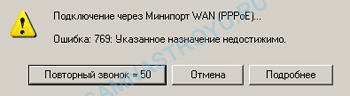
Napaka 769 v operacijskem sistemu Windows XP, kot in 800 v sistemu Windows Vista, se pojavi, ko je "povezava na lokalnem omrežju" onemogočena, ali v odsotnosti gonilnikov na omrežni kartici.
Preverite, ali je povezava aktivna v lokalnem omrežju.
Kliknite "Start" -\u003e "Omrežni krog" -\u003e "Prikaz omrežnih povezav". Če je ikona "lokalnega omrežja" prisotna v oknu in je siva, to pomeni, da je povezava onemogočena. Če ga želite aktivirati, z desno tipko miške kliknite nalepko in izberite »Omogoči«.
Če v oknu omrežnih povezav ni "povezave prek lokalnega omrežja", to pomeni, da voznik ni nameščen na omrežno kartico (ali nameščen, vendar z nekaterimi napakami).
Pojdi "Start" -\u003e "Nadzorna plošča" -\u003e "Sistem" Oprema "-\u003e" Upravitelj naprav "in pogled na napravo pod postavko" Omrežni adapterji ", če je osvetljena vprašanje - gonilniki niso nameščeni ali nameščeni Napaka, če je napis siva - z desno tipko miške in izberite "Omogoči".

Strežnik ni na voljo za to povezavo VPN.
V parametrih VPN so povezave IP naslovov napisane ročno, to je statično.
Če želite popraviti to napako, morate nastavite samodejno definicijo naslova IP in strežnikov DNS v parametrih VPN povezave (da IP naslovi Dynamic).
Kako iti na "omrežne povezave" (v tej mapi so ustvarjene povezave) sem pokazal malo višje - v napaki 769. Samo ne zamenjujte "VPN Connection" in "LAN Connection"!
Zdaj z desno tipko miške kliknite povezavo VPN, izberite najnovejši element - "Lastnosti", nato odprite internetni protokol TCP / IP in preverite potrditvena polja, da se »samodejno» »«. Po teh ukrepih mora internet zaslužiti.
Komentarji:
| Ivan. |
Ko je priključen, lahko uporabniki včasih naletijo na napake, zaradi katerih je dostop do interneta nekaj časa nemogoč. V večini primerov, banalni ponovni zagon računalnika in usmerjevalnika, po katerem morate počakati 10-15 minut in poskusite znova povezati z internetom. Če ne pomaga, potem gledamo na rešitev, ki se je pojavila spodaj.
Narišemo opozarjanje naročnikov IVStar: V vašem primeru takšne napake ne bi smele biti načeloma, saj se povezava VPN ali PPPOE ne uporablja v našem omrežju. Če se pojavijo vse enake napake, je bil verjetno vaš računalnik pred tem v omrežju drugega ponudnika, iz katerega ostane stara povezava, včasih samodejno teče brez vašega sodelovanja.
Napaka 619.
Varnostni parametri povezave VPN so nepravilno konfigurirani, promet VPN je blokiran na poti do prehoda, nastavitve VPN pa niso omogočila.
Svet:
V lastnostih VPN v povezavi odprite zavihek "Varnost", odstranite potrditveno polje "Šifriranje podatkov je potrebno (drugače odklopljeno)." Znova zaženite računalnik in poskusite znova povezati. Preverite nastavitve požarnega zidu (vrata morajo biti odprta za prenos podatkov povezave VPN prek PROTOCOL TCP 1723 z uporabo protokola GRE (47), in če ni prepričan v njihovo pravilnost, ga izklopite.
Napaka 629.
Povezave ni mogoče nastaviti (priključiti preko TCP protokola na strežnik VPN).
Svet:
Preverite nastavitve požarnega zidu in če niste prepričani o njihovi pravilnosti, ga izklopite.
Napaka 678 v operacijskem sistemu Windows XP / 815 v sistemu Windows Vista / 651 v sistemu Windows 7
Ni mogoče vzpostaviti povezave, ker se oddaljeni računalnik ni odzval na zahtevo za povezavo.
Svet:
1. Preverite pravilnost IP naslova IP strežnika VPN in poskusite poskus povezave. Če si želite ogledati lastnosti povezave, kliknite Želena povezava Z desno tipko miške kliknite, izberite Lastnosti in nato preglejte informacije o kartici Splošno.
2. Poskusi povezav lahko blokirate z omrežno napravo, kot je požarni zid, ali zaradi preobremenitve omrežja.
3. Prerazporedite internetno povezavo.
Napaka 691.
Dostop je prepovedan, saj sta takšno uporabniško ime in geslo neveljavna na tej domeni.
Svet:
1. Napačno uporabniško ime ali geslo (bodite pozorni na register vnesenih črk in stanje stikala tipkovnice RU / EN). Poskusite tudi odstraniti oznako na »Shrani geslo« in se povežite brez tega klopi.
2. Nepravilno navedeno v nastavitvah strežnika VPN.
3. Prepričajte se, da v lastnostih VPN povezave (lastnosti VPN-\u003e Parametri-\u003e Številke nastavitve) zabeleženo s potrditveno opcijo "Omogoči domeno za prijavo v sistemu Windows".
4. Morda ste povezani z internetom, vendar je bila povezava nepravilno zlomljena - morate počakati nekaj minut, preden ponovno priključite na strežnik.
Napaka 720.
S tem elementom telefonske knjige ni bilo mogoče povezati.
Svet:
V lastnostih povezave VPN v zavihku »Omrežje« preverite komponento »Internet Protocol (TCP / IP)« in jo preverite s kontrolno oznako.
Nasvet 2.:
Najverjetneje bo ponovno namestiti sistem.
Napaka 721.
Oddaljeni računalnik se ne odziva.
Svet:
Ko je povezava z VPN, priključek pride do elementa "Ime in geslo", obemuje nekaj časa in daje napako 721: "Oddaljeni računalnik se ne odziva."
1. Za začetek je vredno preveriti, ali je strežnik VPN pravilno registriran v povezavi VPN. Če želite to narediti, pojdite na začetno nadzorno ploščo - omrežne povezave. Kliknite nalepko povezave VPN z desnim klikom in izberite Lastnosti. Skupni zavihek - V vrstici je treba navesti ime računalnika ali naslov IP namembnosti naslov strežnika VPN.
2. V večini primerov se pojavi napaka 721 zaradi dejstva, da je požarni zid nameščen na vašem računalniku, ki ga je mogoče blokirati omrežni promet. Da se prepričate, da 100% odklopite vse omrežne zaslone (Outpost Firewall, NOD 32 Security Suite, Zone alarm, Kaspersky Internet Security, itd), vključno z Brandmaeer Windows (Start - Nadzorna plošča - Windows Brandmaeer). Poskusite zdaj povezati. Če je napaka izginila, poskusite pravilno konfigurirati požarni zid.
3. Pogosto se to zgodi, da pri namestitvi novega windows Version. Napačna Brandmaero je nepravilno nameščena, zato je nemogoče odpraviti nastavitve in odpraviti težave.
Napaka 734.
Operacija protokola za upravljanje kanalov PPP je bila prekinjena.
Svet:
V lastnostih povezave VPN v varnostni kartici, lahko odstranite potrditveno polje "Šifriranje podatkov je potrebno (sicer odklopljen).
Napaka 735.
Zahtevani naslov je bil zavrnjen s strani strežnika.
Svet:
Povezava VPN ste napačno konfigurirala za dostop do interneta. Najverjetneje, v nastavitvah TCP / IP v povezavi VPN, ste predpisali določen naslov IP, in ga je treba dodeliti samodejno.
Napaka 800.
Ustvarjanje povezave VPN ni bilo mogoče ustvariti. Strežnik ni na voljo ali varnostne nastavitve za to povezavo niso napačne.
Možni razlogi:
1. "Povezava nad lokalnim omrežjem" je programsko onemogočena.
2. Odšel ali najem omrežni kabel Iz računalnika.
3. Med računalnikom in strežnikom ponudnika ni signala.
4. Okvara črte.
Svet:
1. V Firevolu morate odpreti TCP Port 1723 in IP protokol 47 (GRE), ali, če morate konfigurirati požarni zid, registrirajte naslov strežnika VPN.
2. Preverite, ali obstaja fizična povezava (ali sveti luči omrežne kartice na zadnji strani računalnika), ali je omrežni kabel omogočen v priključek na omrežno kartico in v izstopu (če je na voljo). Nato preverite, ali je povezava omogočena v lokalnem omrežju. Če želite to narediti, kliknite gumb Start, nato gumb »Nadzorna plošča«, nato »Povezave pnevmatik«. V oknu, ki se pojavi, poiščite »Povezava na LAN« in jo obrnite, če je bila izklopljena. Preverite nastavitve protokola TCP / IP - Kliknite gumb Start -\u003e Izvedite. V vrstici vnesite ukaz "CMD", v oknu DOS Odprite, vnesite ukaz "IPConfig" - dati svoj IP naslov, podomrežno masko in glavni prehod, če te informacije ne pomenijo, da je lokalno omrežje izklopljeno ali Brez fizične povezave.
3. Prepričajte se, da je v nastavitvah VPN povezave (VPN Properties-\u003e General-\u003e Ime računalnika ali naslov IP) je naslov strežnika VPN pravilen.
4. Preverite prehod signala ukazu PING na strežnik VPN.
Kliknite gumb Start -\u003e Izvedite. V vrstici vnesite ukaz "CMD", v oknu DOS, ki se odpre, vnesite ukaz:
Ping.
Ustrezni strežnik in naslov prehoda lahko najdete v pogodbi ali z ukazom IPConfig (glej odstavek 2).
Če se v oknu DOS, ki se odpre, boste videli nekaj podobnega "določenem vozlišču ni na voljo" ali "interval pričakovanja za zahtevo", potem imate težave na vašem računalniku ali na liniji. Če dobite odgovor iz vozlišča z določeno hitrostjo (ponavadi se zgodi hitro), potem je najverjetneje problem v vašem računalniku. V vsakem primeru preverite postavko 2.
Včasih se lahko prikaže sporočilo o napaki, ko začnete Alice: »Ni dostopa do interneta. Preverite, ali deluje omrežna povezava ".
Preverite, ali internet deluje. Če je internet na voljo, se lahko pojavi napaka, ker delovanje Alice blokira strežnik proxy ali računalniškega programa (protivirusni program ali vgrajen požarni zid).
Poskusite izklopiti protivirus in požarni zid Windows, ki se uporablja na računalniku, preveri Alice po vsaki zaustavitvi. Če je, ko je eden od programov izklopljen, se napaka ustavi prikaže, program, ki blokira dostop Alice na internetu, je:
- Antivirus.
- Windows Firewall.
- Proxy strežnik.
Odprite Windows Internet za Explorer v požarnem zidu:
- Pojdi na poglavje Sistem in varnost → Požarni zid Windows.
- Rešitev interakcije z aplikacijo ali komponento v požarnem zidu Windows.
- Spreminjanje parametrov In potrdite skrbniške pravice do dodajanja aplikacije.
- Pod seznamom kliknite Dovoli drugo aplikacijo.
- Kliknite gumb Prebrskaj in izberite Explorer (C: Windows Explorer.exe). Kliknite gumb Dodaj.
- Na seznamu Dovoljeni programi in komponente Nasproti dodane datoteke, omogočajo programe dostop do interneta prek javnosti in domače omrežje. V ta namen vklopite možnosti v zasebnih in javnih stebrih.
- Kliknite V redu.
Če se napaka ponovi, obnovite privzete parametre požarnega zidu:
- Odprite nadzorno ploščo Windows.
- Pojdi na poglavje Sistem in varnost → Požarni zid Windows.
- V levem delu pogovornega okna, ki se odpre, kliknite povezavo Dodatne možnosti.
- V pogovornem oknu, ki se odpre, kliknite Obnovi privzete pravilnike.
- Odprite dostop do interneta za dirigent v požarnem zidu.
Če uporabljate svoj nastavitve požarnega zidu in jih ne želite izgubiti, nam pišite skozi povratne informacije. Opišite problem podrobno in določite operacijski sistem računalnika.
Če se na računalniku uporablja proxy strežnik, ne boste mogli uporabljati glasovnega iskanja, vendar bo iskanje besedila delovalo.
Po ponovni zagon računalnika Alice izgine
To se zgodi, če program tretje osebe odstrani Alice iz avtoruna. V tem primeru zagon Alice ročno:
- Kliknite gumb Start.
- V polju Iskanje datotek pokličite frazo Glasovni pomočnik.
- Na seznamu, ki se prikaže, kliknite želeni program.
Če bo poleg ponovnega zagona Alice spet izginil, morate najti program, ki ga odstrani iz avtorun, in ga prepove. Ali vsakič, da ročno zaženete Alisa.
Alice se ne odziva na ekipe
V tem primeru morate znova zagnati program:
- Z desno tipko miške kliknite opravilno vrstico Windows.
- Izberite Plošče.
- Izklopite možnost Glasovni pomočnik.
- Ponovno omogočite to možnost.
Alice vzame veliko RAM-a
Večina sredstev Alicejevega računalnika porabi za glasovno aktiviranje. Če morate shraniti pomnilnik, ga izklopite:
Po tem, da aktivirate Alice, boste morali pritisniti ikono v opravilni vrstici Windows.
Alice ne odgovori na vprašanje
Če se želite odzvati na vaša vprašanja, Alice zahteva stabilen dostop do interneta. Poskrbite, da je internet povezan. Nato preverite svojo povezavo, poskusite znova zagnati program in znova vprašati.
Če se težava dolgo traja dolgo, nam pošljite po e-pošti skozi povratne informacije.
Alice se aktivira, ko ni bila povzročena
Alice reagira na svoje ime, toda pri podobnih zvočnih besedah \u200b\u200bin besednih zvez lahko povzroči lažen odziv. Če ga moti, onemogoči glasovno aktiviranje.